సంక్లిష్టమైన లేదా సున్నితమైన డేటా ప్రమాదవశాత్తూ చెరిపివేయబడకుండా లేదా ట్యాంపరింగ్ చేయడాన్ని నివారించడానికి, Excel మీరు పని చేస్తున్నప్పుడు కొన్ని నిలువు వరుసలను లాక్ చేయడానికి మిమ్మల్ని అనుమతిస్తుంది. నిలువు వరుసలను లాక్ చేయడం వలన డేటా సమగ్రతను కాపాడుతూ లోపాలను నివారించడంలో సహాయపడుతుంది. మీ పని లేదా అసైన్మెంట్లకు Excelని ఉపయోగించాల్సిన అవసరం ఉన్నట్లయితే, ఇది మీకు చాలా ఉపయోగకరంగా ఉండే లక్షణం. Excelలో కాలమ్ను ఎలా లాక్ చేయాలనే దాని గురించి సమాచారం కోసం చదవండి.

సెల్ ఫార్మాటింగ్ పద్ధతిని ఉపయోగించి Excel నిలువు వరుసలను లాక్ చేయడం
అన్ని Excel నిలువు వరుసలు సాధారణంగా డిఫాల్ట్గా లాక్ చేయబడతాయి, అయితే వర్క్షీట్ రక్షించబడిన తర్వాత మాత్రమే లాకింగ్ ప్రాపర్టీ ప్రారంభించబడుతుంది. నిర్దిష్ట నిలువు వరుసను లాక్ చేయాలంటే, వర్క్షీట్లోని అన్ని సెల్లు ముందుగా అన్లాక్ చేయబడాలి. అప్పుడు మాత్రమే మీరు ఒక నిలువు వరుసను ఎంచుకొని దానిని ఒక్కొక్కటిగా లాక్ చేయవచ్చు.
- మీ Excel వర్క్షీట్లో, సత్వరమార్గం Ctrl-Aని ఉపయోగించి అన్ని సెల్లను ఎంచుకోండి.
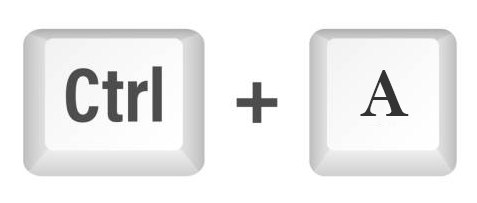
• షీట్ యొక్క ఎగువ ఎడమ పెట్టెలో ఉన్న త్రిభుజాన్ని నొక్కడం మరొక ఎంపిక.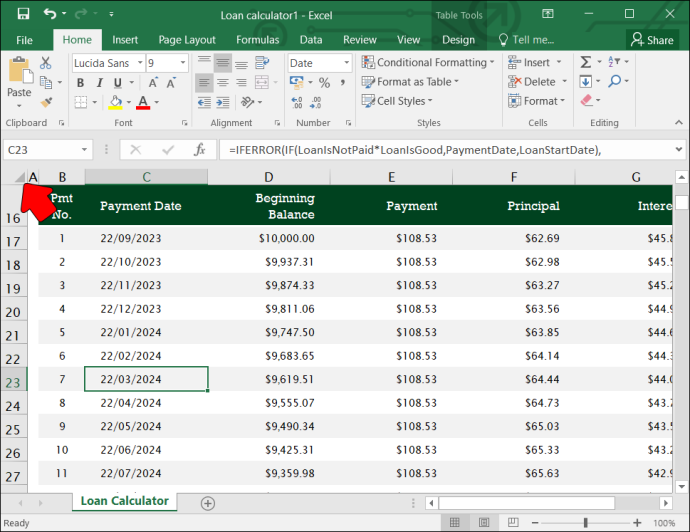
- సెల్లపై కుడి-క్లిక్ చేసి, మెను నుండి 'సెల్లను ఫార్మాట్ చేయి' ఎంచుకుని, ఆపై 'రక్షణ' క్లిక్ చేయండి.
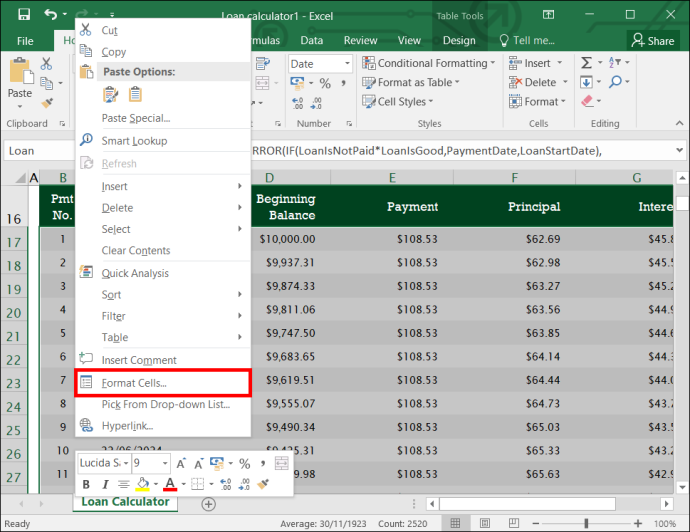
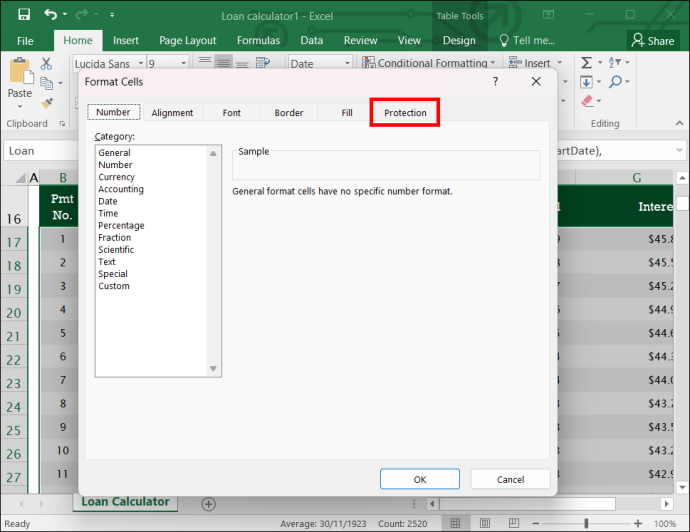
• మీరు 'హోమ్' ఎంపికను కూడా ఎంచుకోవచ్చు మరియు మెను నుండి 'ఫార్మాట్' ఎంచుకోవచ్చు. ఇక్కడ నుండి 'సెల్స్ ఫార్మాట్ చేయి' ఎంచుకోండి. తరువాత, 'రక్షణ' పై క్లిక్ చేయండి.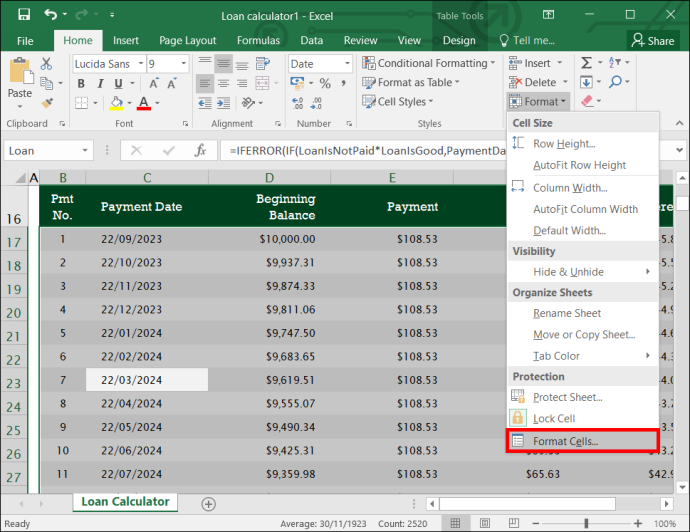
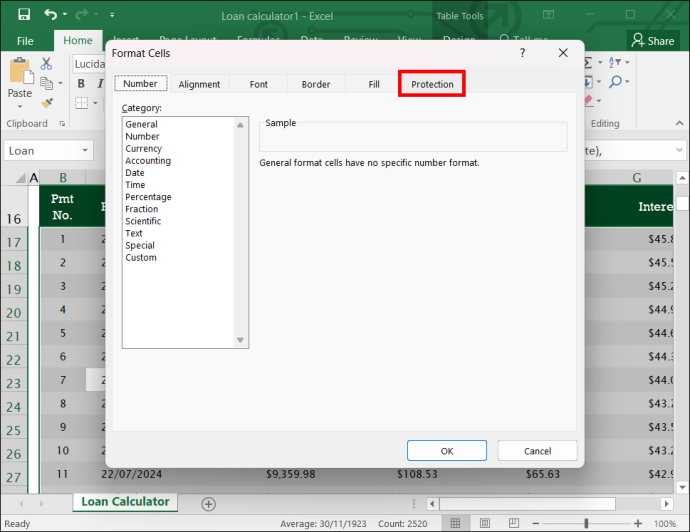
- రక్షణ మెను క్రింద, 'లాక్ చేయబడిన' పెట్టె ఎంపికను తీసివేయండి.
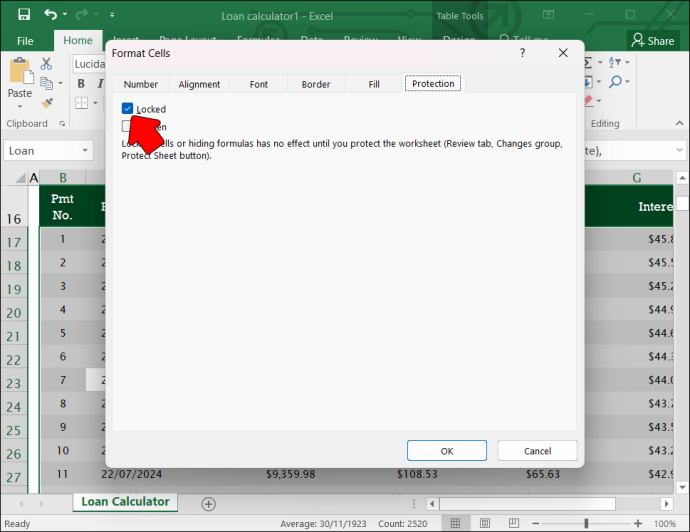
- మీరు లాక్ చేయాల్సిన నిలువు వరుస కోసం నిలువు వరుస శీర్షికకు వెళ్లండి. బహుళ నిలువు వరుసలను ఎంచుకోవడానికి నియంత్రణ కీని (Ctrl) నొక్కి పట్టుకోండి మరియు మరిన్ని నిలువు వరుస శీర్షికలపై క్లిక్ చేయండి.
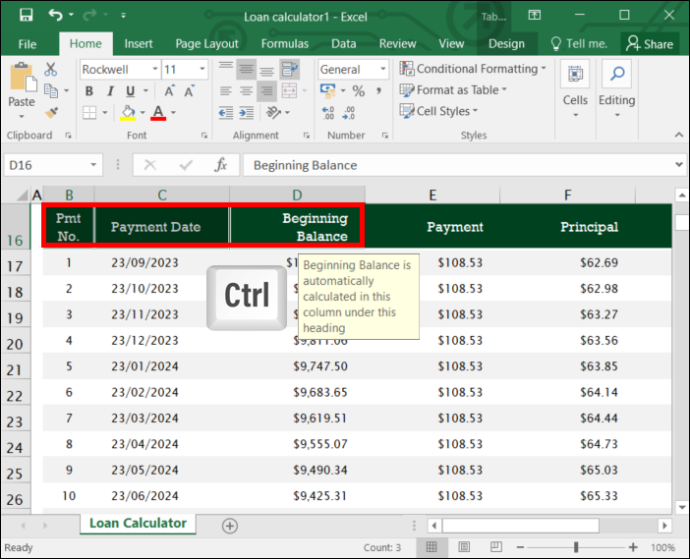
- 'ఫార్మాట్ సెల్స్' డైలాగ్ బాక్స్ క్రింద ఉన్న రక్షణ ట్యాబ్కు వెళ్లి, 'రక్షణ' ఎంచుకోండి.
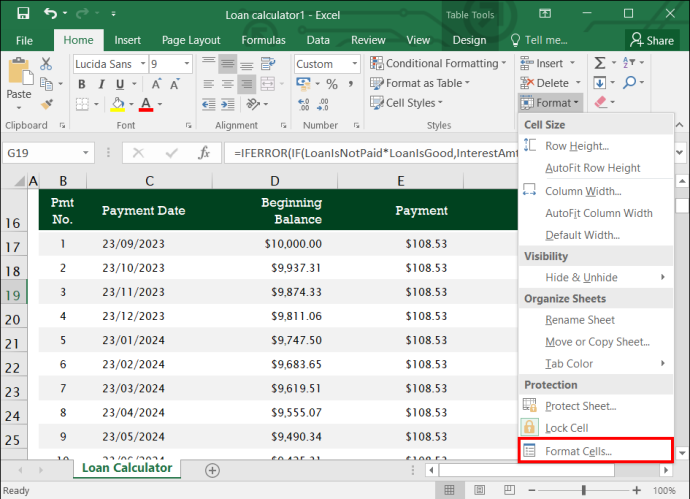
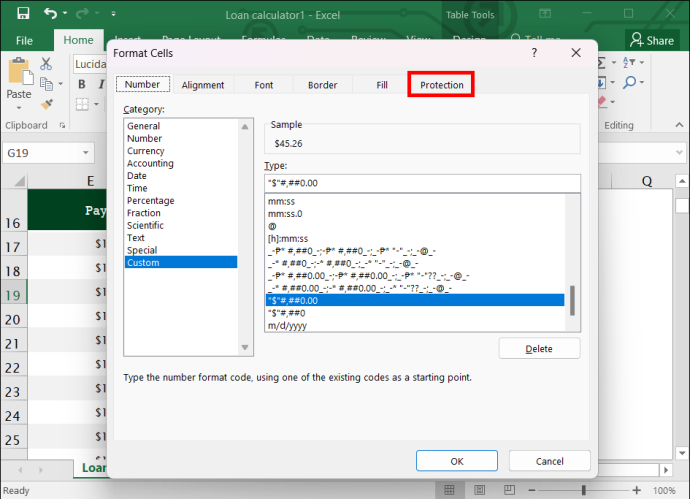
- ఈ దశలో, 'లాక్' ఎంపికను తనిఖీ చేయండి. ఇది ఎంచుకున్న అన్ని నిలువు వరుసలను లాక్ చేస్తుంది మరియు కంటెంట్లను ఎవరూ తొలగించలేరు లేదా సవరించలేరు. మీ లాక్ చేయబడిన నిలువు వరుసలను ఎవరూ చూడకుండా నిరోధించడానికి, 'దాచిన' ట్యాబ్ను కూడా తనిఖీ చేయండి.
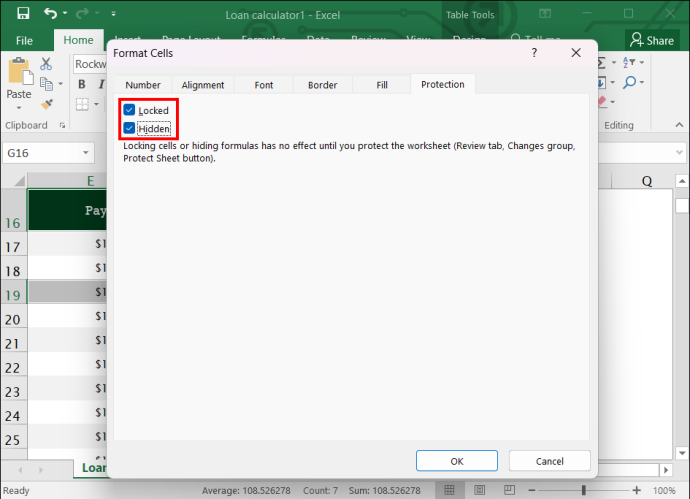
- సమీక్ష ట్యాబ్లో, 'షీట్ను రక్షించు' ఎంచుకోండి.
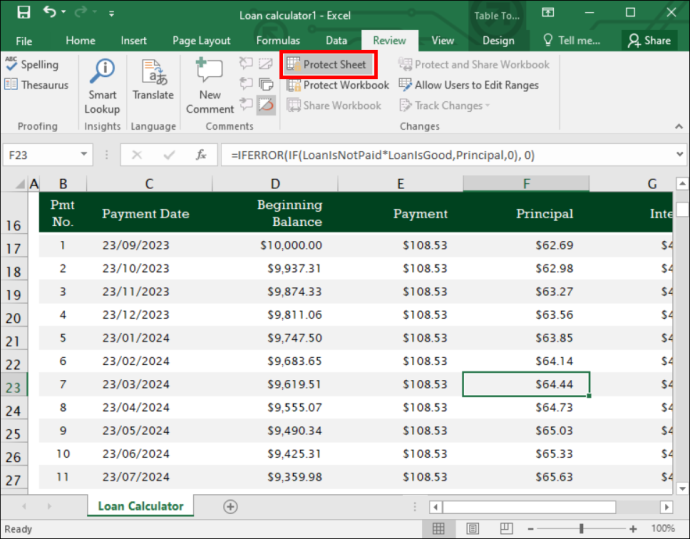
- మీరు సెక్యూరిటీ లేయర్ని జోడించాలనుకుంటే పాస్వర్డ్ను ఎంచుకోండి.
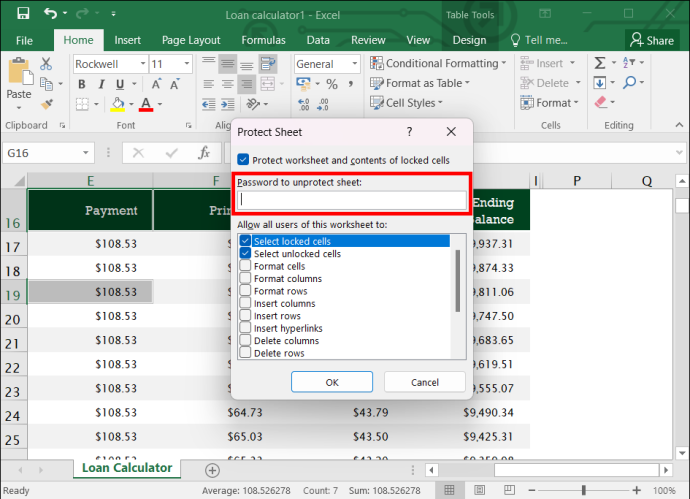
• ప్రొటెక్ట్ షీట్ స్క్రీన్లో ఉండడం ద్వారా పాస్వర్డ్ జోడించబడుతుంది. మీరు మీ పాస్వర్డ్ను జాబితా ఎగువ పెట్టెలో నమోదు చేయాలి.
మీ వర్క్షీట్ను రక్షించడం ద్వారా నిలువు వరుసలను లాక్ చేయండి
వర్క్షీట్లోని అన్ని నిలువు వరుసలను రక్షించాల్సిన అవసరం ఉన్నట్లయితే, నిలువు వరుసలను ఎంచుకుని, లాక్ చేయబడిన పెట్టెను మళ్లీ తనిఖీ చేయడానికి పై ప్రక్రియను ఉపయోగించాల్సిన అవసరం లేదు. మొత్తం షీట్ను రక్షించడానికి:
- సమీక్ష ఎంపికను యాక్సెస్ చేయండి.
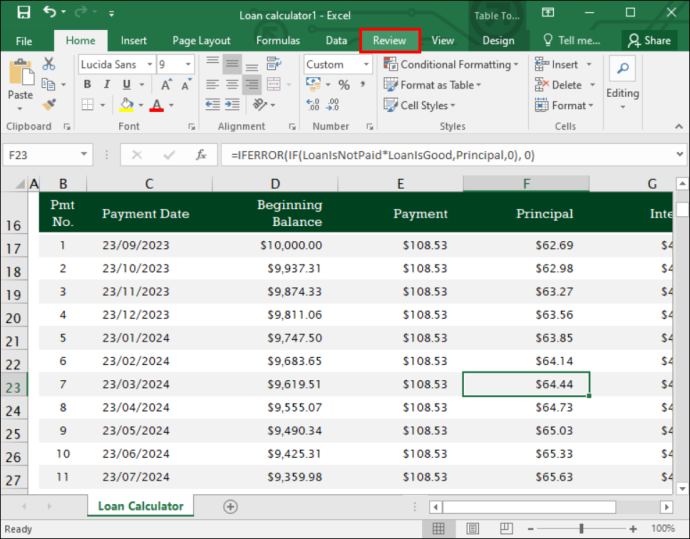
- 'షీట్ను రక్షించు' ఎంచుకోండి.
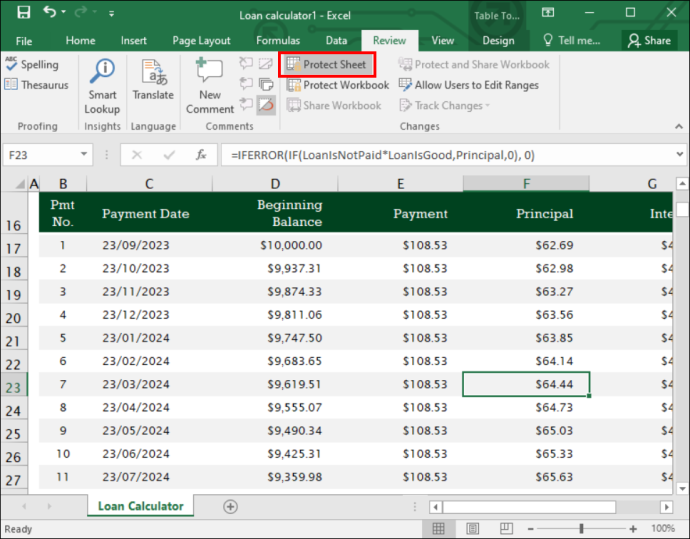
నిలువు వరుసలను అన్లాక్ చేస్తోంది
నిలువు వరుసలను లాక్ చేసిన తర్వాత, మీరు ఆ నిలువు వరుసలలోని కొంత డేటాను తర్వాత మళ్లీ పని చేయాల్సి రావచ్చు. అటువంటి సందర్భంలో, నిలువు వరుసను ఎలా అన్లాక్ చేయాలో తెలుసుకోవడం సహాయపడుతుంది. పూర్తయిన తర్వాత మీరు దాన్ని మళ్లీ లాక్ చేయవచ్చు.
ఆవిరిపై మీ స్నేహితుల కోరికల జాబితాను ఎలా చూడాలి
- “రివ్యూ” ఎంపికలో, “షీట్ను రక్షించవద్దు” ఎంచుకోండి.
- మీ అన్లాక్ చేయబడిన సెల్లను అవసరమైన విధంగా సవరించండి.
- 'రివ్యూ'కి తిరిగి వెళ్లి, షీట్ను మరోసారి రక్షించండి.
నిలువు వరుసలను లాక్ చేయడానికి పేన్లను స్తంభింపజేయండి
మీరు నిలువు వరుసలను లాక్ చేయాలనుకున్నప్పుడు ఇది మరొక ఎంపిక. మీరు ఇతర ప్రాంతాలకు స్క్రోల్ చేస్తున్నప్పుడు వర్క్షీట్ యొక్క ప్రాంతం కనిపించాలని మీరు కోరుకున్నప్పుడు, “వీక్షణ” ట్యాబ్కు నావిగేట్ చేసి, ఆపై “పేన్లను స్తంభింపజేయండి”. అప్పుడు మీరు నిర్దిష్ట నిలువు వరుసలు మరియు అడ్డు వరుసలను లాక్ చేయవచ్చు. ప్రత్యామ్నాయంగా, ఒక వర్క్షీట్లో ప్రత్యేక విండోలను సృష్టించడానికి పేన్లను విభజించండి.
మీరు ఈ పద్ధతిలో Excelలో మొదటి నిలువు వరుసను స్తంభింపజేయవచ్చు:
- 'వీక్షణ' ఎంచుకోండి.
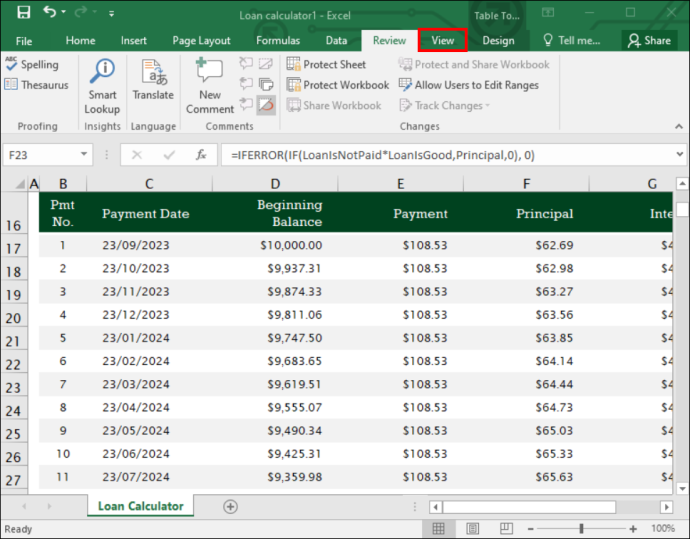
- 'ఫ్రీజ్ పేన్లు' ఎంపికను ఎంచుకోండి.
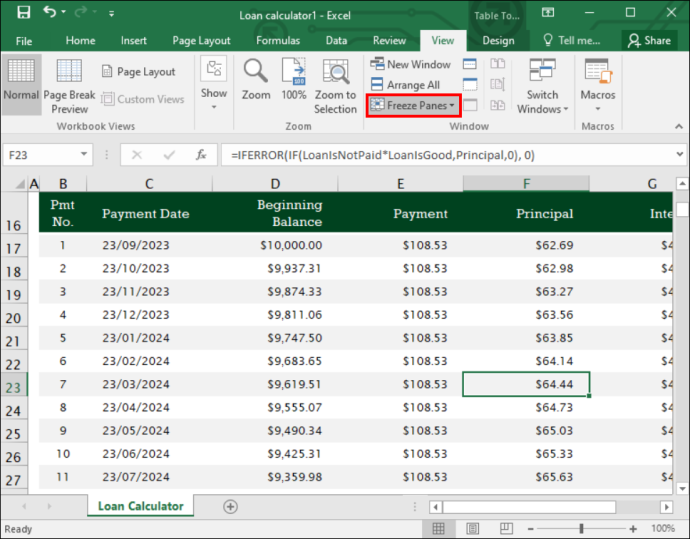
- 'మొదటి నిలువు వరుసను స్తంభింపజేయి' ఎంచుకోండి.
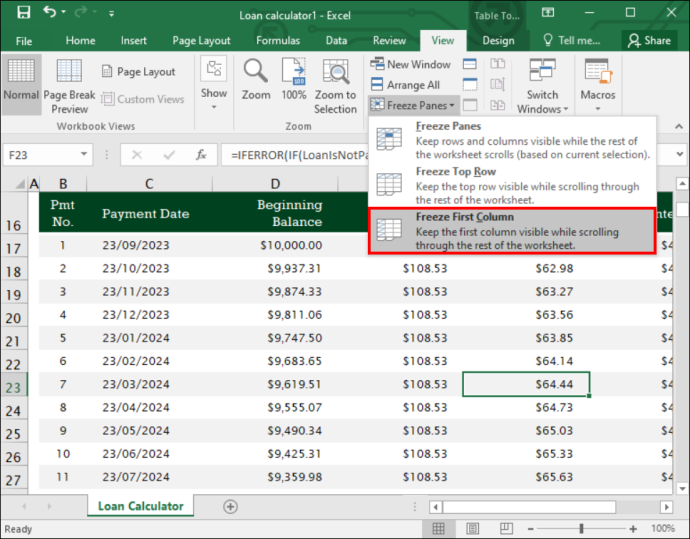
మొదటి నిలువు వరుస 'A' మరియు రెండవ నిలువు వరుస 'B' మధ్య ఒక మందమైన గీత కనిపిస్తుంది. ఇది మొదటి నిలువు వరుస స్తంభింపజేయబడిందని సూచిస్తుంది.
మీరు దీని ద్వారా Excel యొక్క మొదటి రెండు నిలువు వరుసలను కూడా స్తంభింపజేయవచ్చు:
- మూడవ నిలువు వరుసను ఎంచుకోవడం.
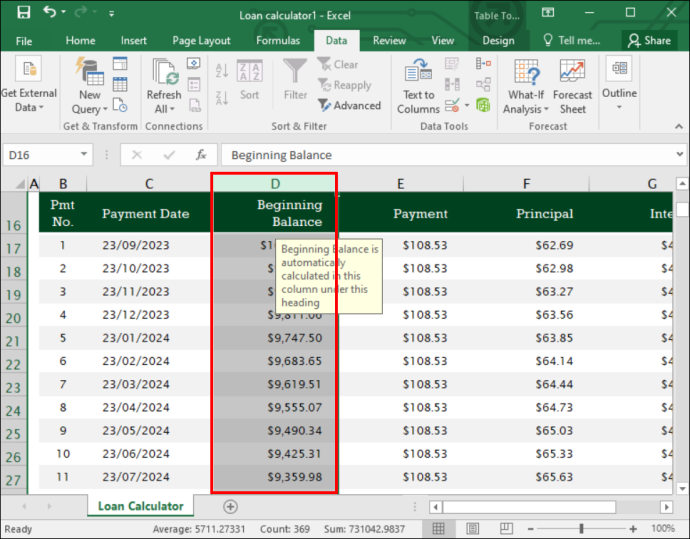
- 'వీక్షణ' ఎంపికను ఎంచుకోవడం.
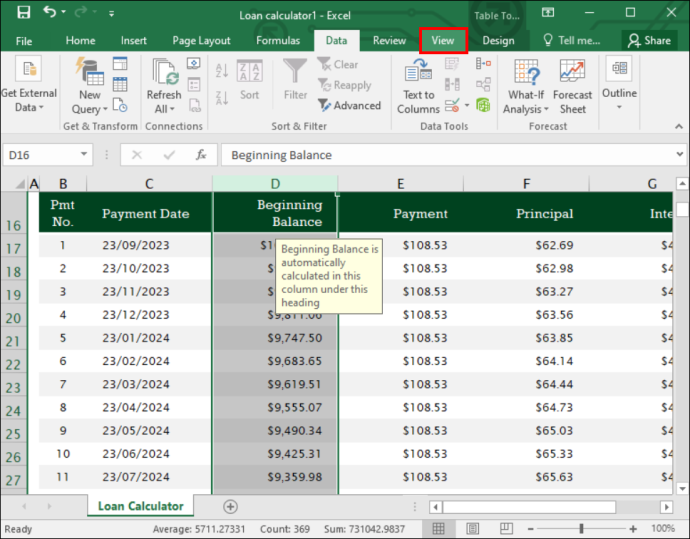
- 'ఫ్రీజ్ పేన్లు' ఎంచుకోవడం.
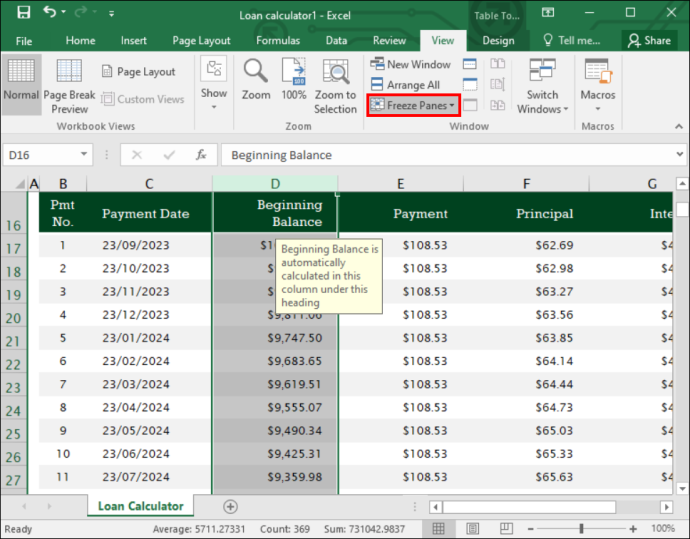
- ఎంపికల నుండి 'ఫ్రీజ్ పేన్లు' ఎంచుకోవడం.
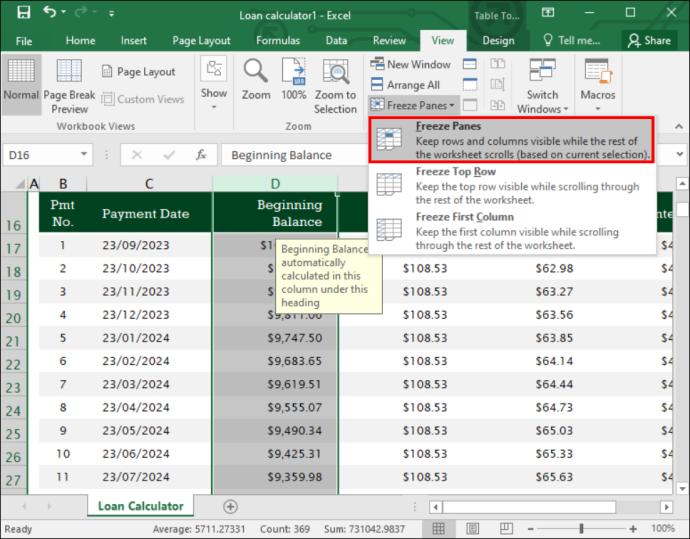
మీరు Excelలో నిలువు వరుసలు మరియు అడ్డు వరుసలను కూడా స్తంభింపజేయవచ్చు. ఇక్కడ ఎలా ఉంది:
- మీరు వర్క్షీట్ను స్క్రోల్ చేస్తున్నప్పుడు మీరు కనిపించాలనుకుంటున్న నిలువు వరుసల క్రింద మరియు కుడి వైపున ఉన్న సెల్ను ఎంచుకోండి.
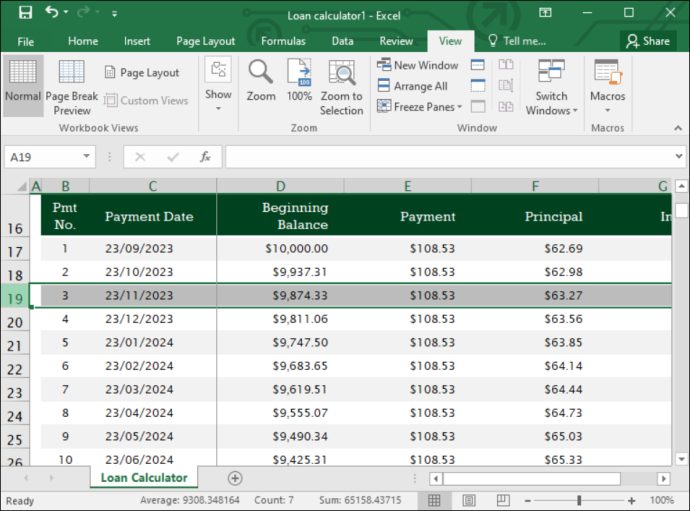
- 'వీక్షణ' ఎంచుకోండి.
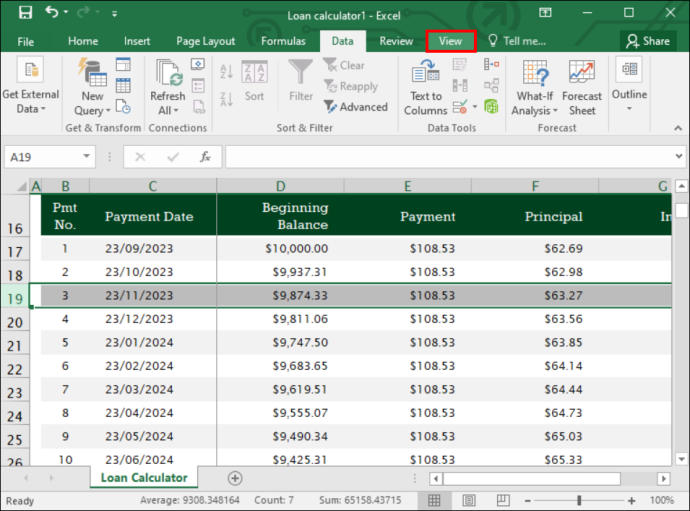
- 'ఫ్రీజ్ పేన్లు' ఎంచుకోండి.
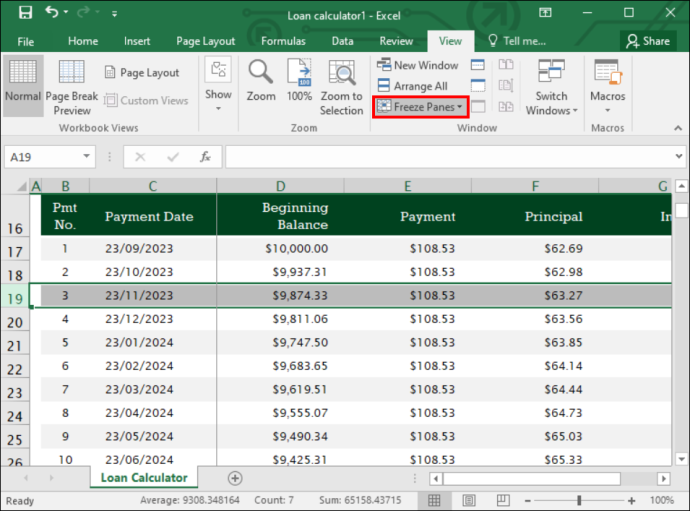
- అందించిన ఎంపికలలో 'ఫ్రీజ్ పేన్లు' ఎంచుకోండి.
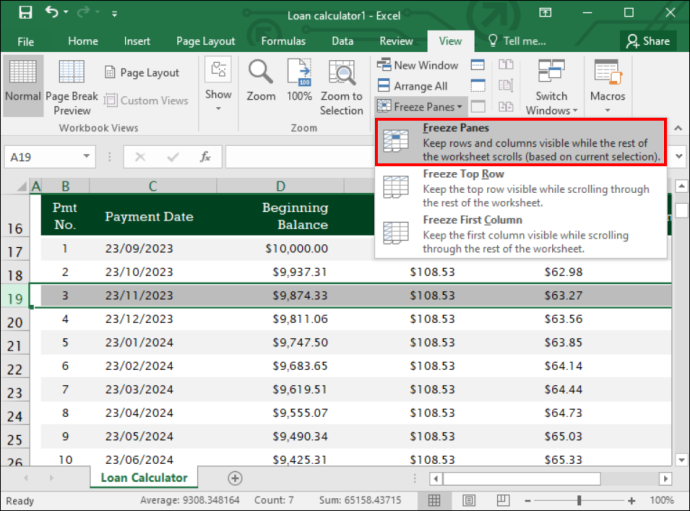
మీరు వీక్షణ ట్యాబ్ని తెరవడం, ఫ్రీజ్ పేన్లను ఎంచుకోవడం మరియు జాబితాలోని అన్ఫ్రీజ్ పేన్స్ ఎంపికను ఎంచుకోవడం ద్వారా నిలువు వరుసలను అన్ఫ్రీజ్ చేయవచ్చు. మీ ఎక్సెల్ షీట్లో వీక్షణ ట్యాబ్ లేకుంటే, మీరు ఎక్సెల్ స్టార్టర్లో ఉండటం వల్ల కావచ్చు. ఈ సంస్కరణ అన్ని Excel ఫీచర్లకు మద్దతు ఇవ్వదు.
విండోస్ 7 స్క్రీన్ను ఎలా తిప్పాలి
గమనిక: ఫ్రీజ్ పేన్లను ఉపయోగించి నిలువు వరుస లాక్ చేయబడితే, ఆ ఒక్క నిలువు వరుస స్క్రోలింగ్ చేయకుండా నిరోధించబడుతుంది. అయితే, కాలమ్లో కంటెంట్లను ఎప్పుడైనా మార్చవచ్చు.
ఫ్రీజ్ పేన్లు మరియు ప్రొటెక్ట్ షీట్ ఎంపికలను కలిపి ఉపయోగించినప్పుడు, మీరు కాలమ్ను స్క్రోలింగ్ చేయకుండా నిరోధించవచ్చు మరియు కంటెంట్ను రక్షించవచ్చు.
Excelలో మొదటి నిలువు వరుస కాకుండా ఏదైనా నిలువు వరుసను స్తంభింపజేయడానికి, మీరు దాని తర్వాత ఉన్నదాన్ని ఎంచుకుని, 'ఫ్రీజ్ పేన్లు' ఎంచుకోవాలి. మీరు స్తంభింపజేయాలనుకుంటున్న దాని ప్రక్కన ఉన్న నిలువు వరుసను మీరు ఎల్లప్పుడూ ఎంచుకోవాలి.
మీరు నిలువు వరుసలను ఎందుకు లాక్ చేయాలి
లాక్ చేయబడిన నిలువు వరుసలను ఉద్దేశపూర్వకంగా లేదా అనుకోకుండా మార్చలేరు లేదా తొలగించలేరు. మీరు వీటికి నిలువు వరుసలను లాక్ చేయాలి:
డేటా నష్టాన్ని నిరోధించండి
మీ డేటాసెట్లో బహుళ నిలువు వరుసలు ఉంటే, అది సవరించబడవచ్చు లేదా తప్పుగా తొలగించబడవచ్చు. నిలువు వరుస లాక్ చేయబడినప్పుడు, ఇది జరగదు మరియు డేటా అలాగే ఉంటుంది. Excelలో జత చేసిన నమూనా T-పరీక్షలను అమలు చేయడానికి పెద్ద డేటా వాల్యూమ్లను నిర్వహించేటప్పుడు ఇది ముఖ్యమైన లక్షణం.
ఫార్ములాలను సురక్షితంగా ఉంచండి
చాలా ఎక్సెల్ స్ప్రెడ్షీట్లు ఫార్ములాలను కలిగి ఉంటాయి. సూత్రాలతో నిలువు వరుసలను లాక్ చేయడం వలన అవి అనుకోకుండా సవరించబడవు లేదా తొలగించబడవు, ముఖ్యంగా వాటిని భాగస్వామ్యం చేస్తున్నప్పుడు.
Minecraft లో మోడ్లను ఎలా పొందాలో
పరిమితి యాక్సెస్
ఈ ఫీచర్తో, మీ స్ప్రెడ్షీట్లో సమాచారాన్ని ఎవరు యాక్సెస్ చేయవచ్చో మీరు సులభంగా నియంత్రించవచ్చు. సున్నితమైన డేటా ఉన్న నిలువు వరుసలు లాక్ చేయబడవచ్చు. ఇందులో వ్యక్తిగత డేటా లేదా ఆర్థిక సమాచారం ఉన్నవి ఉంటాయి. మీరు వాటిని యాక్సెస్ చేయడానికి అధీకృత వ్యక్తులను మాత్రమే అనుమతించగలరు.
సమయం ఆదా
నిలువు వరుసలను లాక్ చేయడం వల్ల మీ సమయం ఆదా అవుతుంది. మీరు కోల్పోయిన డేటాను పునరుద్ధరించడానికి లేదా లోపాలను పరిష్కరించడానికి అనవసరమైన సమయాన్ని వెచ్చించాల్సిన అవసరం లేదు, ఎందుకంటే ఇది డేటా నష్టం మరియు ఓవర్రైటింగ్ను నిరోధిస్తుంది.
Excelలో నిలువు వరుసలను లాక్ చేయడం గురించి చిట్కాలు
మీరు మీ నిలువు వరుసలను Excelలో లాక్ చేయడం ద్వారా వాటిని రక్షించాలనుకున్నప్పుడు, మీరు గుర్తుంచుకోవలసిన కొన్ని చిట్కాలు ఉన్నాయి. వీటితొ పాటు:
- తొలగించాల్సిన లేదా మార్చాల్సిన కీలకమైన లేదా సున్నితమైన డేటాతో నిలువు వరుసలను లాక్ చేయడాన్ని పరిగణించండి.
- అన్ని కణాలు రక్షించబడుతున్నాయని నిర్ధారించుకోవడానికి మొత్తం షీట్ను లాక్ చేయండి, ప్రత్యేకించి ఒక మార్పు బహుళ కణాలను ప్రభావితం చేస్తే.
- మీరు షీట్ను ఇతరులతో పంచుకోవాలని అనుకున్నట్లయితే అన్ని పరిమితులు లేదా పాస్వర్డ్లను తీసివేయండి. ఇది ఫైల్కు పూర్తి ప్రాప్యతను కలిగి ఉండటానికి వారిని అనుమతిస్తుంది, యాక్సెస్ను అభ్యర్థించాల్సిన అవసరం లేకుండా అవసరమైతే ఏదైనా మార్పులు చేయడానికి వారిని అనుమతిస్తుంది.
- బహుళ నిలువు వరుసలకు మార్పులను వర్తింపజేయడానికి ముందు, అవి తప్పనిసరిగా పని చేస్తున్నాయని నిర్ధారించుకోవడానికి ముందుగా పరీక్షించండి. ఒక నిలువు వరుసను పరీక్షించి, ఇతరులకు వెళ్లే ముందు ఫలితాలను సమీక్షించండి.
కాలమ్ లాక్ ఫీచర్ని ఉపయోగించి Excelపై మరింత నియంత్రణను కలిగి ఉండండి
అనేక హెడర్లతో కూడిన Excel షీట్ను బహుళ వినియోగదారులతో భాగస్వామ్యం చేయాల్సిన సందర్భాలు ఉన్నాయి. ఏది ఏమైనప్పటికీ, చాలా నిలువు వరుసలు తరచుగా పరస్పర సంబంధం కలిగి ఉన్నందున, ఉద్దేశపూర్వకంగా లేదా ప్రమాదవశాత్తూ ఒకే మార్పు మొత్తం డేటాసెట్ను ప్రభావితం చేస్తుంది. కాలమ్ లాక్ కొన్ని నిలువు వరుసలను స్ప్రెడ్షీట్లో వారు ఎక్కడ పనిచేసినప్పటికీ వారికి కనిపించేలా ఉంచుతుంది, అయితే వినియోగదారులు మార్పులు చేయకుండా నిరోధించవచ్చు. పాస్వర్డ్తో నిలువు వరుసలను రక్షించడం అదనపు భద్రతా స్థాయిని సృష్టిస్తుంది.
మీరు ఎప్పుడైనా Excel షీట్లో కాలమ్ లాక్ని ఉపయోగించడానికి ప్రయత్నించారా? ఇది మీ కోసం పని చేసిందా? దిగువ వ్యాఖ్యల విభాగంలో మాకు తెలియజేయండి.









